폭주를 늘리는 Netflix 팁
게시 됨: 2022-01-29Netflix의 "net"은 "network"를 의미할 수도 있습니다. 스튜디오가 스트리밍 사업에 뛰어들면서 라이선스 콘텐츠를 잃을 것이라는 전망에 직면한 Netflix는 2013년부터 House of Cards 를 시작으로 오리지널 프로그래밍에 크게 의존했습니다. 이제 Lupine 및 기묘한 이야기 에서 Crown 및 Ozark 와 같은 수상작에 이르기까지 수십 개의 Netflix Originals를 스트리밍합니다. Office 이후 Netflix에는 삶이 있습니다.
경쟁이 치열합니다. Disney+, Apple TV+, Peacock 및 HBO Max는 안구를 놓고 싸우는 돈이 많은 후원자들의 비디오 스트리밍 서비스 중 일부에 불과합니다. 즉, Netflix는 시리즈를 취소(또는 Manifest 와 같은 프로그램을 저장하지 않기로 선택)하고 다른 곳에서는 기회를 제공하지 않을(그렇지 않아야 합니까?) 쇼를 승인하는 등 전략적이어야 합니다 . 폭식할 수 있는 원본 콘텐츠가 너무 많기 때문에 정기적으로 변경되는 엄청난 양의 TV 프로그램과 영화가 있다는 사실을 잊기 쉽습니다. 그러니 팝콘을 사서 가십시오.
소파에서 혼자 Netflix를 시청할 수도 있지만 혼자는 아닙니다. Netflix의 구독자 수는 2억 명이 넘습니다. 시작하는 것은 쇼를 선택하고 플레이를 누르는 것만 큼 쉽습니다. 그러나 시청 경험을 최대한 활용하는 데 사용할 수 있는 몇 가지 트릭이 있습니다.
자동 재생 예고편 끄기
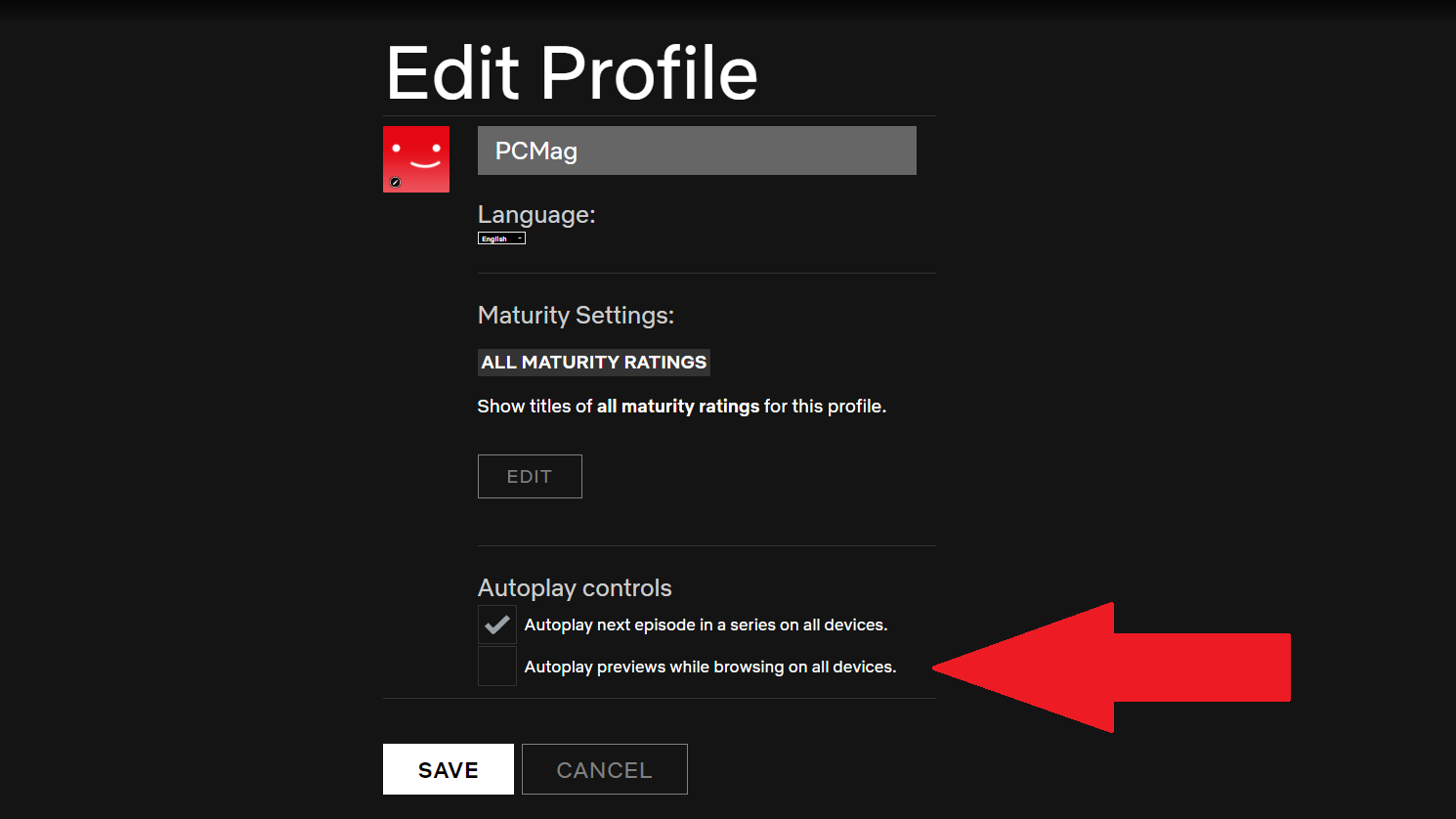
원래 요금을 보여주기 위해 Netflix는 볼 항목을 찾기 위해 로그온하면 예고편을 자동으로 재생합니다. 앱을 탐색하려고 할 때 매우 성가실 수 있는 사운드 와 함께 자동 재생됩니다. 그러나 Netflix는 귀하의 불만 사항을 듣고 자동 재생을 끄는 옵션을 추가했습니다. 데스크탑에서 오른쪽 상단의 계정 아바타를 클릭하고 프로필 관리로 이동합니다. 계정을 클릭 하고 모든 기기에서 탐색하는 동안 미리보기 자동 재생 을 선택 취소합니다.
취침 타이머 설정
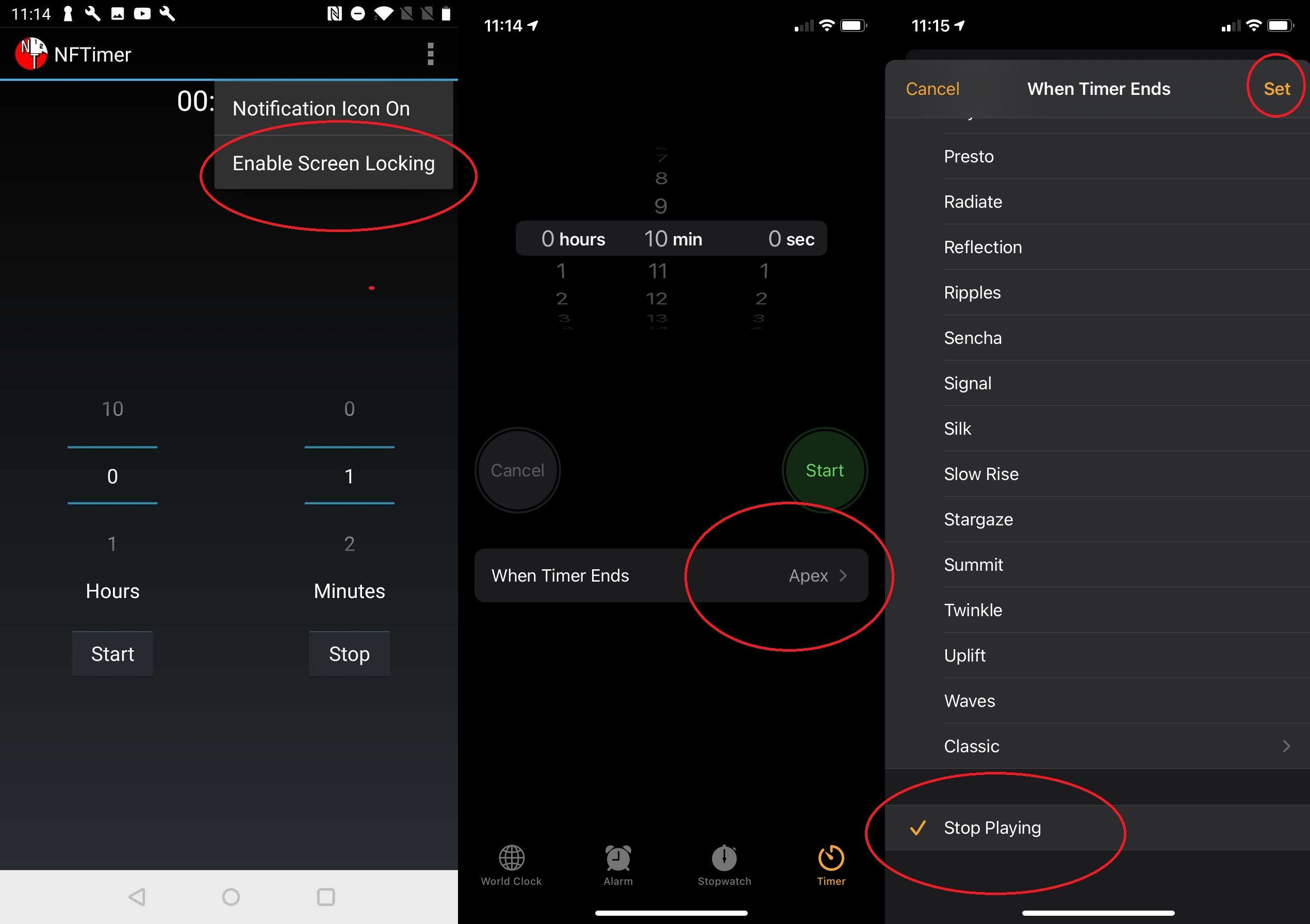
아직도 보고있니? Netflix가 이 성가신 질문을 했을 때 대답은 종종 다소 부끄러운 예입니다. 그러나 우리 중 일부는 Schitt's Creek의 에피소드나 다른 위안이 되는 요금으로 표류하는 것을 좋아합니다. 특정 프로그램의 몇 가지 에피소드가 끝나면 Netflix는 결국 재생을 중지하고 "아직 보고 있습니까?" 경고를 표시하고 응답하지 않으면 잠자기 상태가 됩니다.
하지만 일정 시간이 지나면 앱을 중지하려면 어떻게 해야 할까요? Netflix는 아직 출시하지 않았지만 수면 타이머 기능을 테스트하고 있는 것으로 알려졌습니다. 그러나 해결 방법이 있습니다.
iOS에서 시계 앱을 열고 타이머로 이동한 다음 Netflix 재생 시간을 설정합니다. 타이머 종료 시에서 재생 중지 를 선택합니다.
Android의 경우 동일한 작업을 수행하는 NFTimer를 다운로드합니다. 오른쪽 상단에 있는 줄임표 아이콘을 탭하고 화면 잠금을 활성화해야 합니다. 그렇지 않으면 타이머가 다 떨어지면 Netflix 창이 작은 PIP(Picture-in-Picture) 창으로 줄어듭니다. 화면 잠금을 활성화하면 화면이 절전 모드로 전환되고 Netflix 재생이 중지됩니다.
두 OS 중 하나에서 타이머를 시작하고 Netflix를 열고 재생을 누르면 타이머가 만료되면 닫힙니다.
플레이 후 끄기
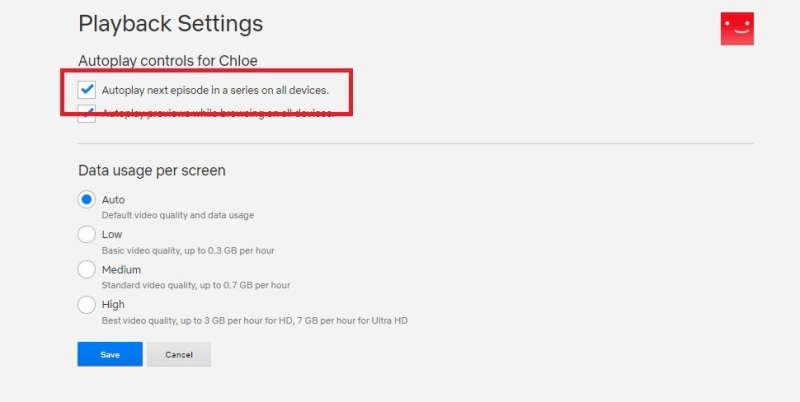
잠자는 동안 연속 재생을 피하는(또는 폭식을 억제하는) 또 다른 방법은 크레딧이 롤링된 후 몇 초 후에 프로그램의 다음 에피소드를 자동으로 재생하는 Netflix의 재생 후 기능을 비활성화하는 것입니다. 계정 > 내 프로필 > 재생 설정 으로 이동 하고 모든 장치에서 시리즈의 다음 에피소드 자동 재생 확인란을 선택 취소합니다.
숨겨진 Netflix 카테고리 찾아보기
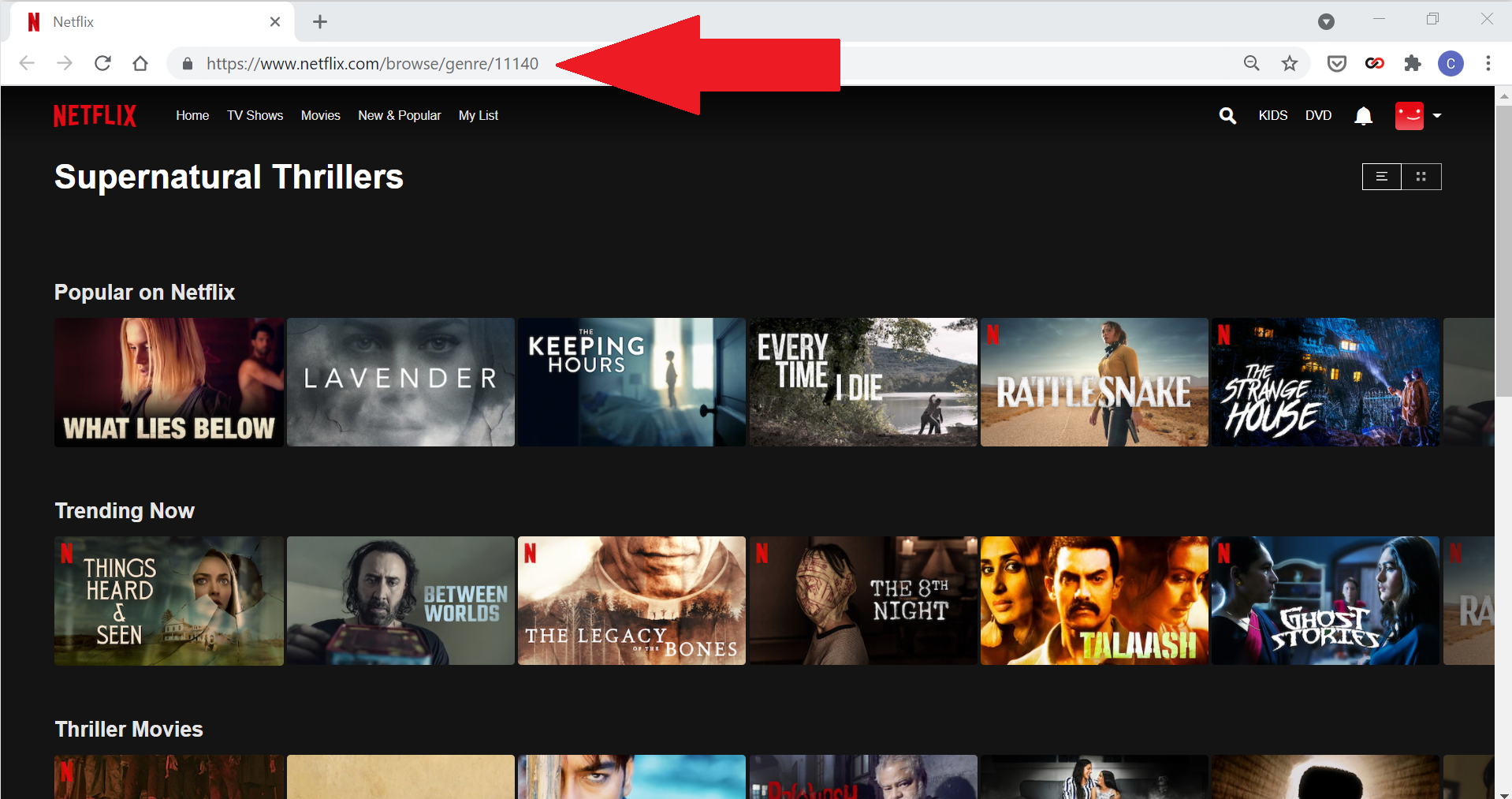
Netflix에는 탐색하기 어려울 수 있는 방대한 콘텐츠 라이브러리가 있습니다. 장르별로 드릴다운할 수 있지만 더 구체적으로 알아보려면 Netflix-Codes.com에 문의하세요. Netflix 앱에서는 스릴러로 드릴다운할 수 있습니다. 예를 들어 Netflix-Codes는 스파이 스릴러, 초자연 스릴러 및 공상 과학 스릴러와 같은 항목으로 세분화합니다.
Netflix 자체의 비밀 카테고리 코드를 구성하여 이를 수행합니다. Netflix-Codes.com을 클릭하여 직접 이동하거나 다음과 같이 코드를 찾아 브라우저에 직접 입력할 수 있습니다(물론 코드를 [INSERTNUMBER]로 바꿉니다).
http://www.netflix.com/browse/genre/[INSERTNUMBER]Netflix 사이트 탐색에 대한 새 링크를 추가하여 확장된 모든 카테고리를 표시하는 Better Browse for Netflix 확장 프로그램을 다운로드할 수도 있습니다.
연중 내내 오스카 또는 에미상 파티 개최
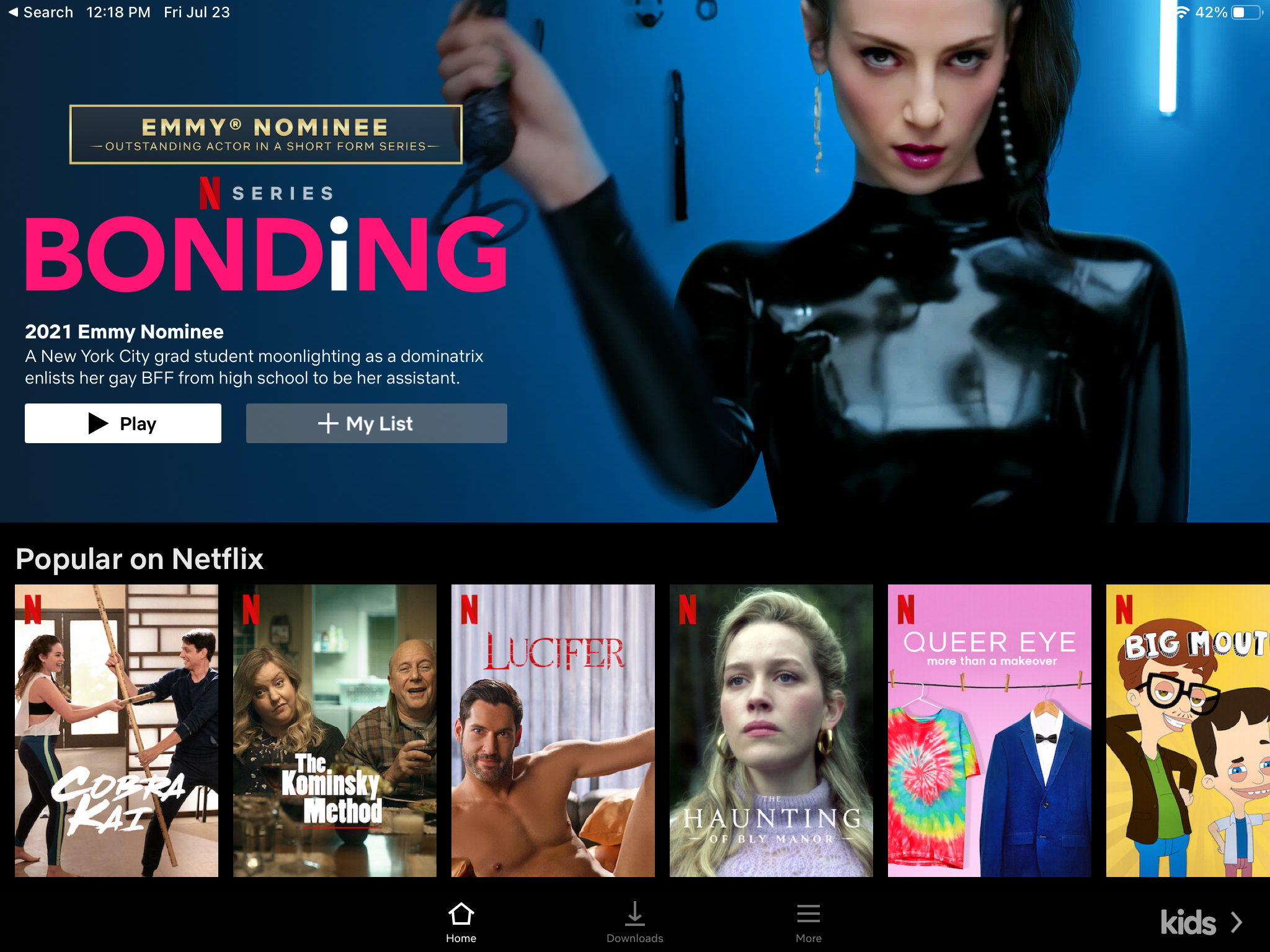
Netflix에서 무엇을 볼지 결정하는 데 문제가 있는 경우 수상작으로 바로 가십시오. Netflix에는 장르, 인기도, 목록에 이미 있는 항목까지 분류된 오스카 축하 섹션이 있습니다. 또한 2021년 후보로 에미상 섹션을 업데이트했습니다.
더 나은 추천 받기
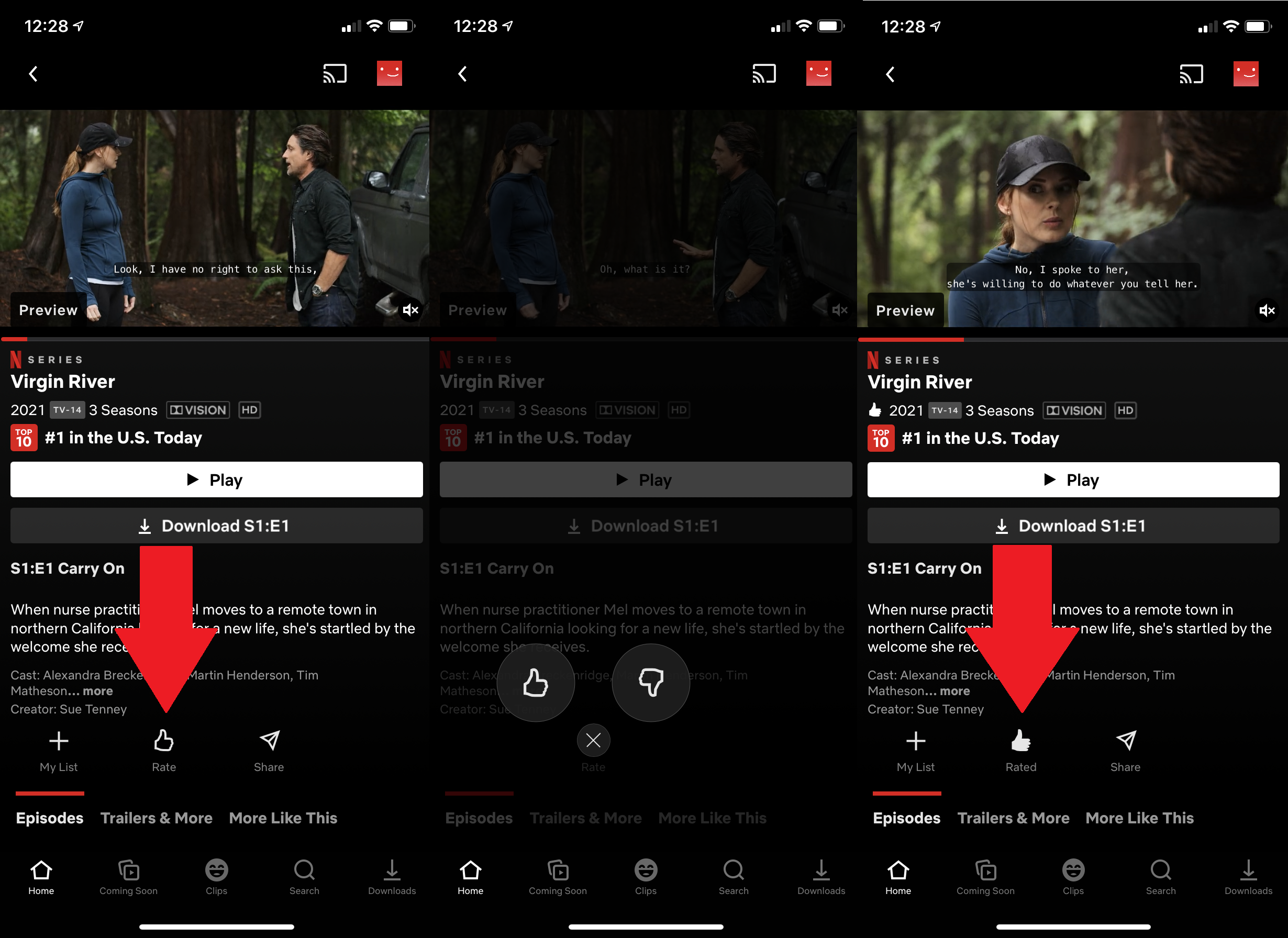
당신이 시계를 싫어할 때 당신이 해치는 유일한 사람은 당신 자신입니다. 당신이 본 것을 평가하지 않으면 Netflix는 당신이 그것을 좋아했다고 생각하고 같은 것을 더 추천할 것입니다. 2017년에 Netflix는 판도라와 같은 단순한 엄지손가락 위 또는 아래에 대해 별 5개 등급을 버렸습니다. 그래서, 당신이 정말로 무언가를 사랑한다면, 그것을 더 많이 발견하는 가장 좋은 방법은 그것에 엄지손가락을 치켜드는 것입니다.
Netflix에 '무언가 재생' 요청
시청할 항목을 선택하는 알고리즘을 지정하고 싶으십니까? "무언가 재생" 버튼은 시청 기록을 기반으로 시청할 TV 프로그램이나 영화를 자동으로 선택합니다. 클릭하면 Netflix에서 임의의 제목을 표시하기 시작합니다. 리모컨을 클릭하여 Netflix "채널"을 효과적으로 변경하고 새 타이틀을 표시하는 "다른 게임 재생"으로 이동합니다. 이 기능은 현재 스마트 TV 인터페이스로 제한됩니다. 4월에 테스트했을 때 모바일이나 브라우저를 통해 표시되지 않았습니다.
웃어버려
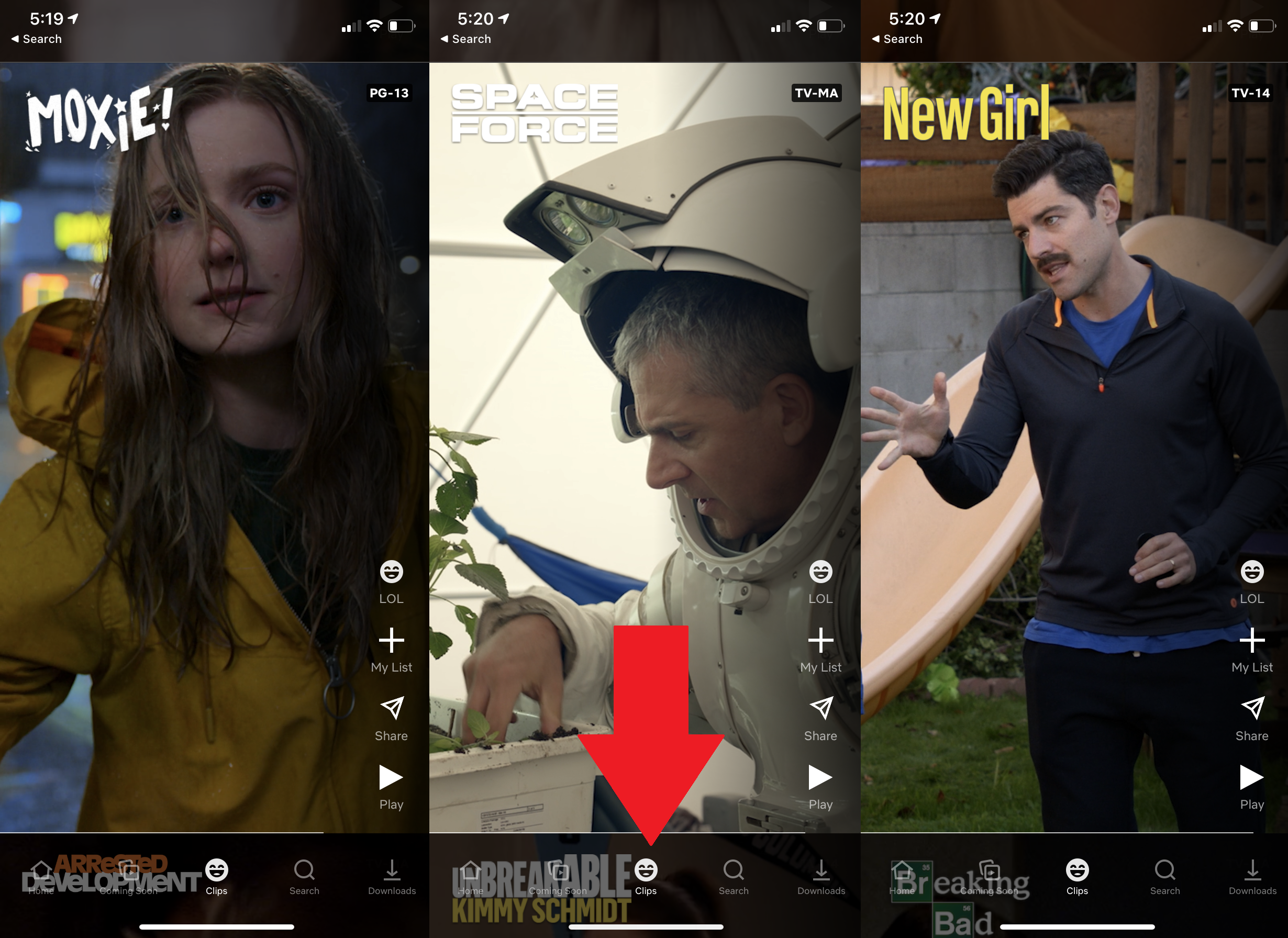
요즘 모든 앱이 TikTok, 심지어 Netflix까지 중독성 있는 마법을 포착하려고 합니다. 3월에는 Netflix에서 사용할 수 있는 콘텐츠의 코미디 클립을 스크롤할 수 있는 피드인 Fast Laughs on iOS를 출시했습니다. Fast Laughs는 그냥 Clips로 진화한 것 같습니다. 최근 스크롤에는 Breaking Bad, Total Recall 및 Silver Linings Playbook 과 같은 비 코미디 요금이 포함되었습니다. 마음에 드는 것을 찾으면 반응하거나 공유하거나 목록에 추가하거나 시청을 시작할 수 있습니다. 현재로서는 iPhone에만 있습니다.

자신의 이야기를 들려주세요
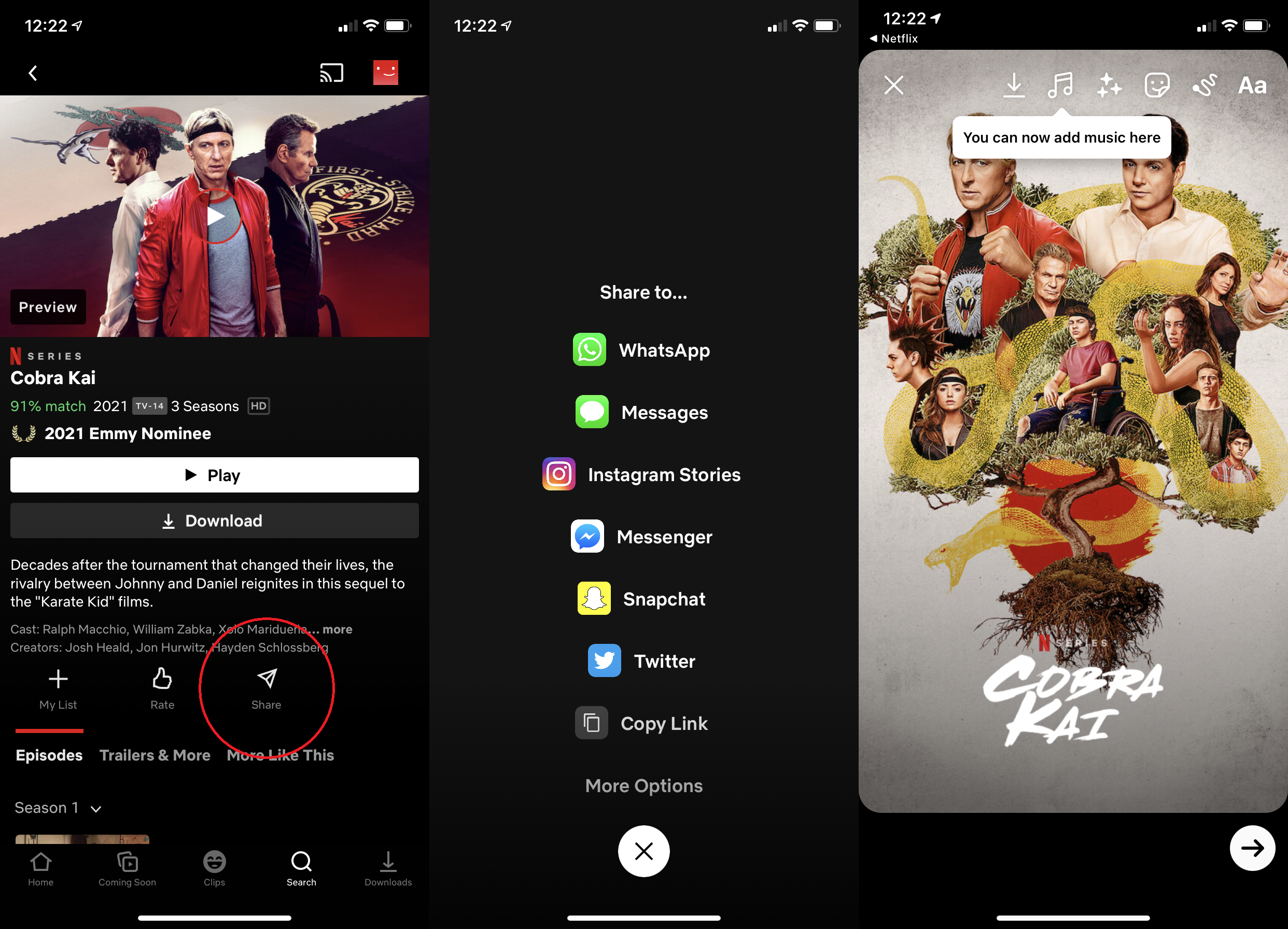
인스타그램 인플루언서 여부에 관계없이 팔로워와 친구에게 Netflix 프로그램과 영화를 추천할 수 있습니다. 제목을 누르고 공유를 눌러 문자 메시지로 보냅니다. 또한 Instagram Stories(이모티콘, 텍스트, GIF 또는 설문 조사를 추가하는 기능 포함) 및 WhatsApp, Snapchat, Twitter 등과 같은 기타 서비스에서 바로 공유할 수 있는 옵션이 제공됩니다.
오디오 설명 켜기
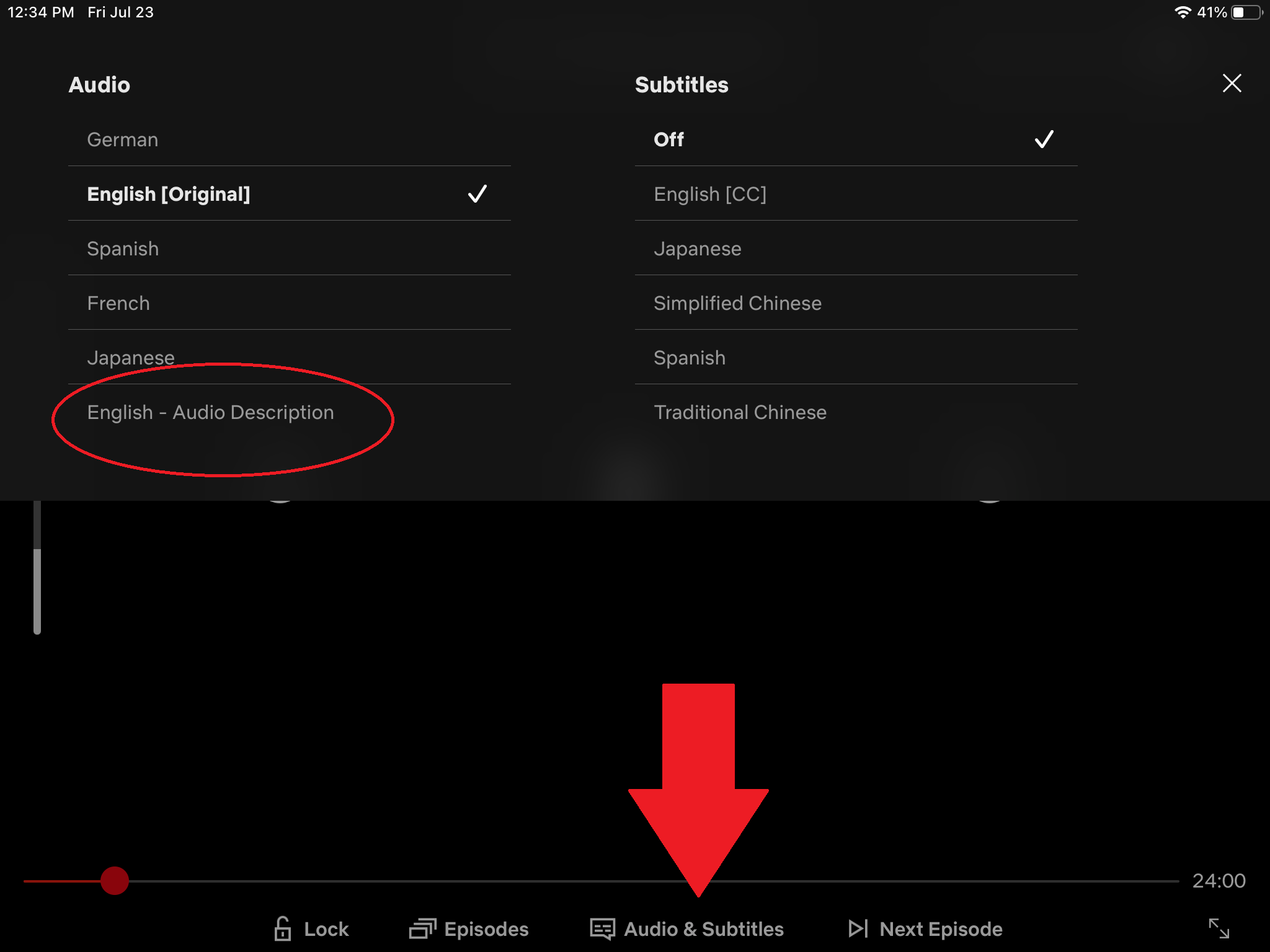
당신이 쇼를 들을 때, 당신은 단지 그림의 일부를 얻습니다. 시각 장애인은 종종 시각 장애인에게 명확하게 전달되는 중요한 신호를 놓칩니다. 지난 몇 년 동안 Netflix는 일부 타이틀에 오디오 설명을 추가했습니다. 이 글을 쓰는 시점에서 최대 1,654개입니다. 오디오 설명은 화면에 나오는 내용에 대한 음성 해설을 제공하며 오디오 및 자막 옵션을 클릭하고 지원되는 타이틀에서 영어 - 오디오 설명 을 선택하여 액세스할 수 있습니다.
자막 변경
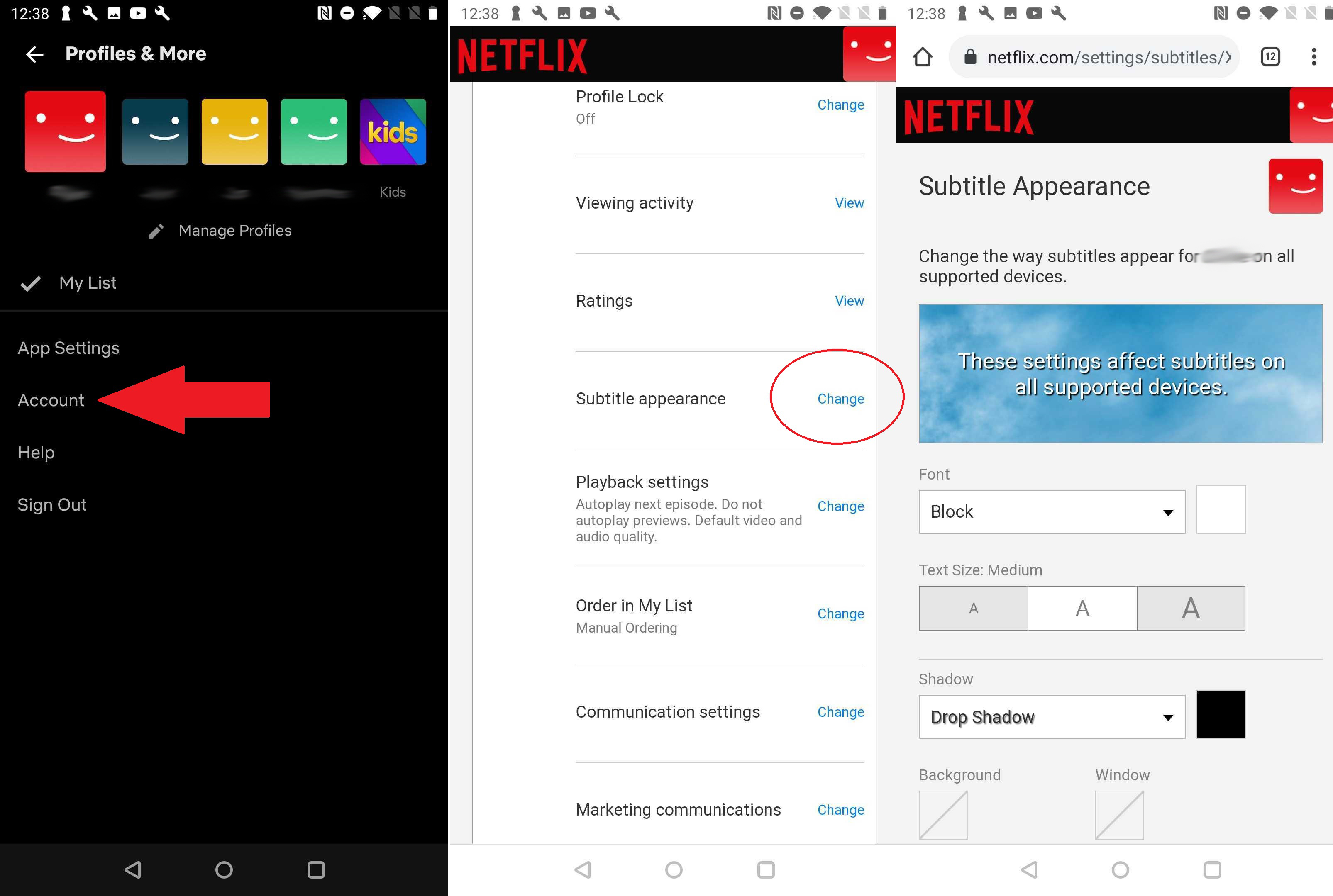
자막은 Netflix에서 전부는 아니지만 대부분의 타이틀에 사용할 수 있습니다. 그러나 노란색 글자나 서체는 일부 시청자에게 읽히지 않을 수 있습니다. 다행히 일부 변경이 가능합니다. Netflix.com 및 Android 앱(iOS 앱은 웹으로 이동하라고 알려줌)에서 계정 > [내 프로필] > 자막 모양 > 변경 으로 이동하여 서체, 문자 색상, 배경 변경과 같은 옵션 배열을 변경합니다. 색상 및 텍스트 크기.
모바일 데이터 절약
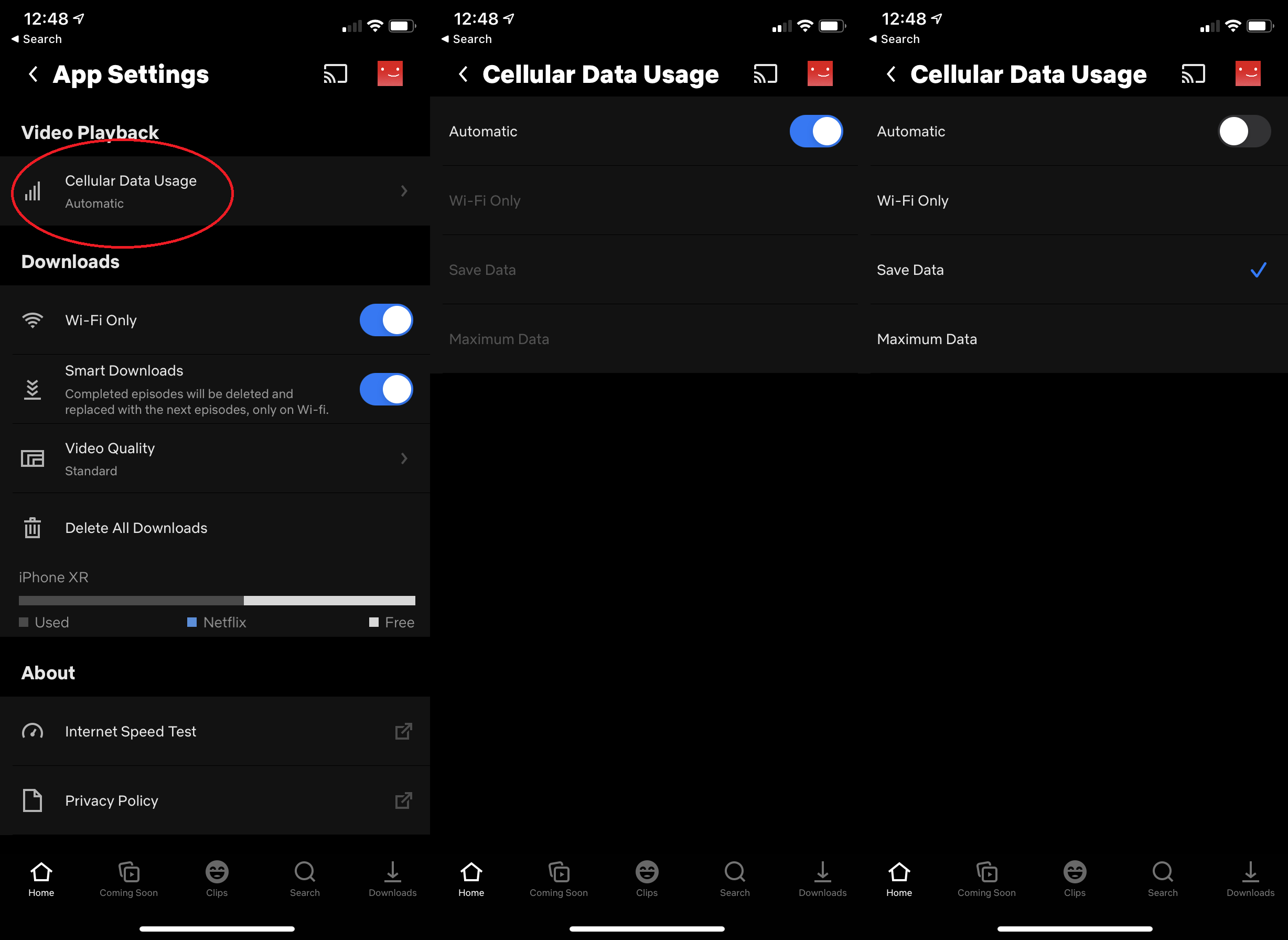
모바일 장치에서 비디오를 스트리밍하여 전체 모바일 데이터 패키지를 씹는 것은 쉽지만 Netflix를 사용하면 iOS 또는 Android에서 셀룰러 데이터 사용을 절약할 수 있습니다. 앱 설정 > 셀룰러 데이터 사용 으로 이동하여 Netflix 보기를 Wi-Fi로만 제한하거나 데이터 절약 모드를 선택할 수 있습니다.
오프라인 보기를 위해 다운로드
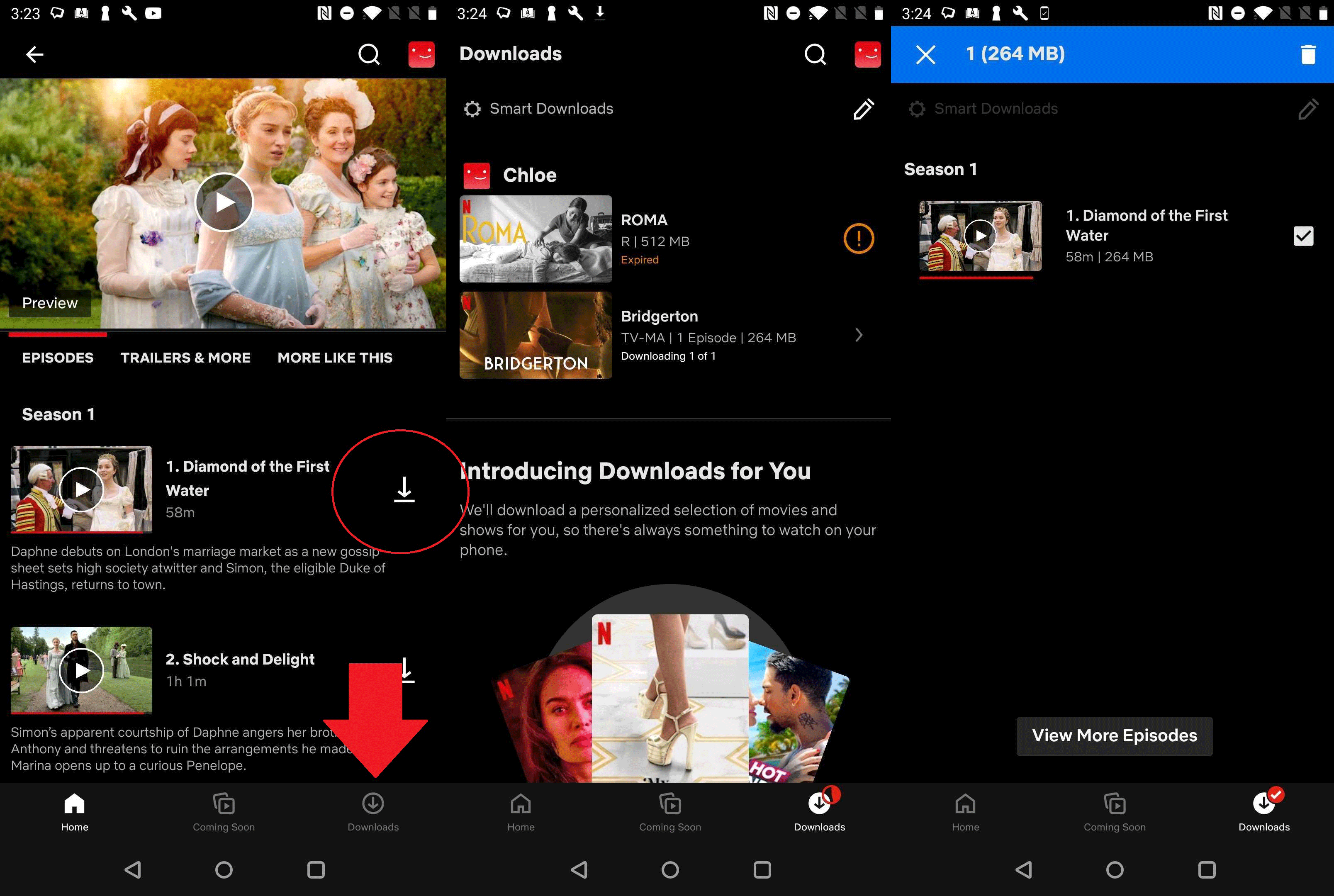
네트워크에 연결되지 않을 것임을 알고 있다면 Bridgerton 또는 Kim's Convenience의 몇 가지 에피소드를 다운로드하여 시간을 보내십시오. 대부분의 Netflix Originals는 다운로드할 수 있지만 다른 프로그램과 영화도 찾을 수 있습니다.
제목을 클릭하고 (사용 가능한 경우) 다운로드 아이콘을 누르십시오. 또는 하단 메뉴에서 다운로드 버튼을 누르고 다운로드할 항목을 찾으려면 누릅니다. 다운로드한 콘텐츠와 삭제할 수 있는 곳도 여기입니다. 일부 타이틀은 처음 재생을 누른 후 48시간이 지나면 만료되므로 Wi-Fi 액세스 없이 장기간 휴가를 보낼 경우 주의하십시오.
Android 사용자는 SD 카드에 모든 것을 저장하려는 경우 다운로드 위치(앱 설정 아래)를 지정할 수 있습니다. Android의 또 다른 특전: 다운로드가 완료되기 전에 시청을 시작하세요. 도중에 Wi-Fi가 끊기거나 데이터 제한에 도달하면 다운로드가 일시 중지됩니다. 나중에 다시 시작되지만 중단되기 전에 다운로드한 모든 항목을 볼 수 있습니다. 이 기능은 곧 iOS에서 사용할 수 있습니다.
iOS 및 Android에는 스마트 다운로드라는 옵션도 있습니다. 이 기능을 활성화하면 시리즈의 에피소드를 시청할 때 시청한 에피소드가 자동으로 삭제되고 다음 에피소드가 다운로드됩니다. 앱 설정 > 스마트 다운로드 를 통해 이 기능을 켜거나 끕니다.
Netflix 프로필 관리
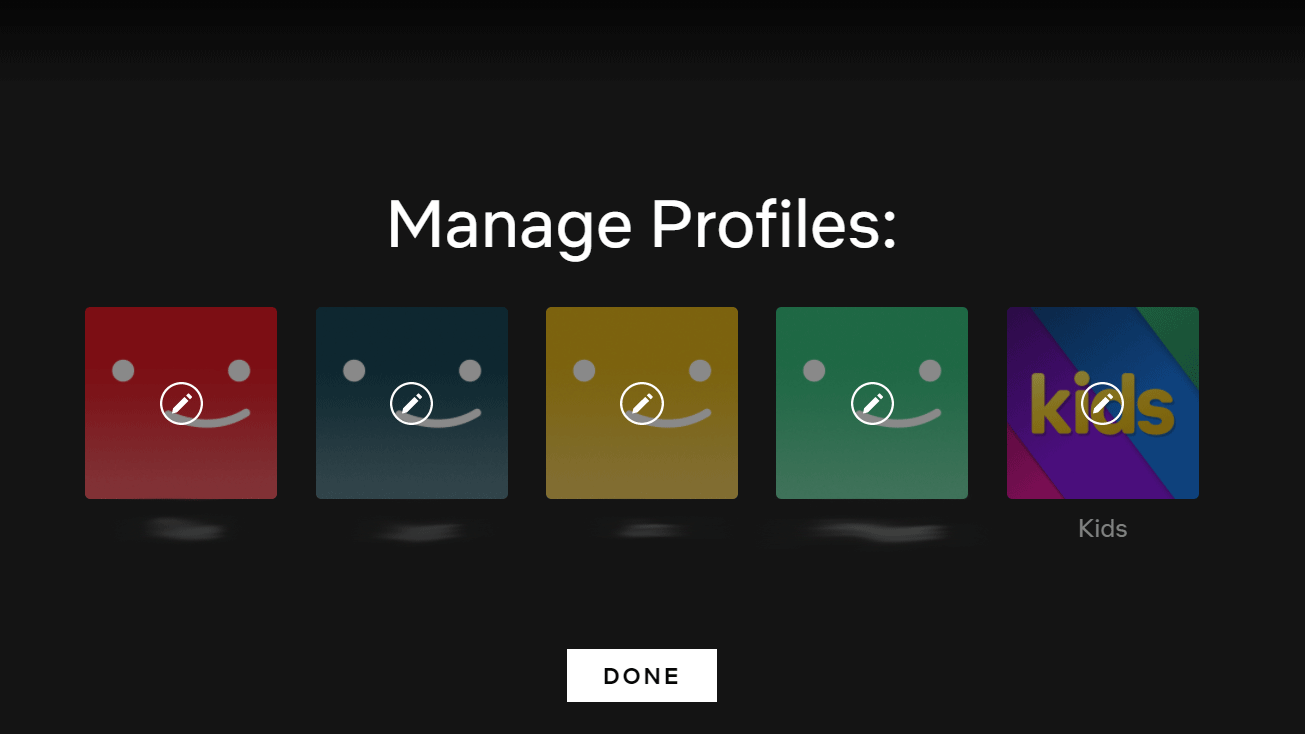
동일한 Netflix 계정을 사용하는 사람이 두 명 이상인 경우 관심사가 혼합되어 추천 프로세스가 다소 혼란스러울 수 있습니다. 각 사용자가 가장 개인화된 경험을 할 수 있도록 자신의 프로필을 제공하세요.
각 계정은 최대 5개의 프로필을 허용하므로 귀하의 유아는 Fear Street Part 3 추천을 받지 않으며 귀하는 Never Have I Ever 를 십대 목록으로 분류할 수 있습니다. 프로필이 설정되면 Netflix는 로그인할 때마다 누가 시청하는지 묻고 비공개 시작 페이지로 이동합니다.
시작하려면 오른쪽 상단에서 이름을 클릭하고 프로필 관리를 선택하세요. 여기에서 새 프로필을 편집, 삭제 또는 추가하고 자녀 보호 기능이 필요한지 여부를 선택할 수 있습니다.
누가 귀하의 계정을 보고 있는지 확인하십시오
Netflix는 특정 시간에 한 계정(월 $8.99), 2명(월 $13.99) 또는 4명(월 $17.99)과 같이 특정 시간에 계정에서 시청할 수 있는 사람 수에 제한이 있습니다. 그러나 공유가 어려울 수 있습니다. 특히 보고 싶을 때 누군가 이미 로그온한 경우에는 더욱 그렇습니다. 과거에는 Netflix에서 이미 다른 사람들이 귀하의 계정에서 무언가를 시청하고 있다고 알려줍니다. 이제 Netflix는 사용 중인 기기를 알려줌으로써 누가 다음 폭식 동영상을 차단하는지 파악할 수 있습니다(또는 전 애인이 여전히 귀하의 계정을 사용 중인지 여부).
Netflix 계정에서 사람들을 쫓아내십시오.
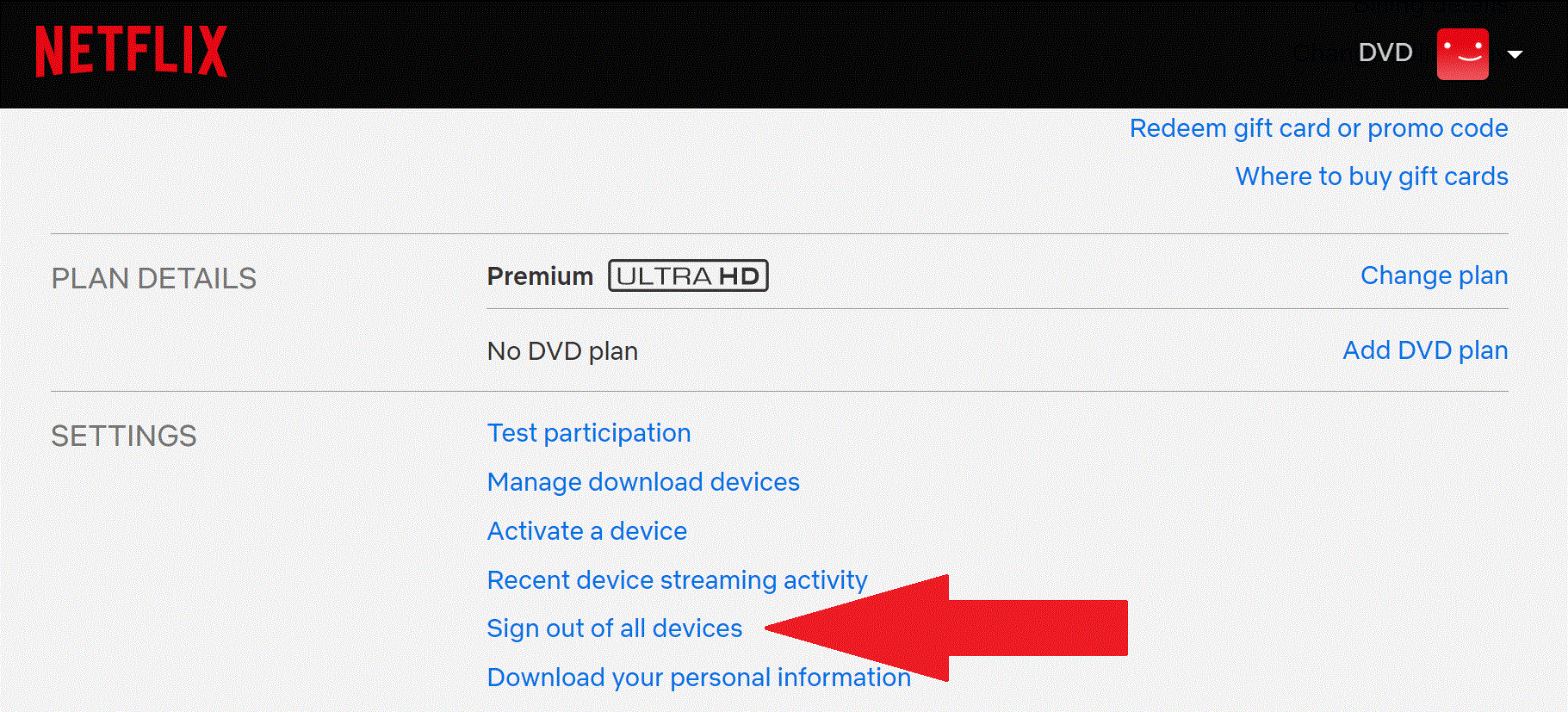
말하자면, 계정에서 해당 전직을 로그아웃해야 할 때라면 비밀번호를 변경하는 것 이상을 할 수 있습니다. 계정 설정으로 이동하여 모든 장치에서 로그아웃을 선택하고 다음 화면에서 확인합니다. 계정을 사용하는 모든 사람(심지어 당신도!)은 다음에 다시 로그인해야 합니다. 전화, 태블릿 또는 게임 콘솔에서 말이죠. 모든 장치에 도달하는 데 최대 8시간이 걸릴 수 있습니다.
Netflix 시청 기록 삭제
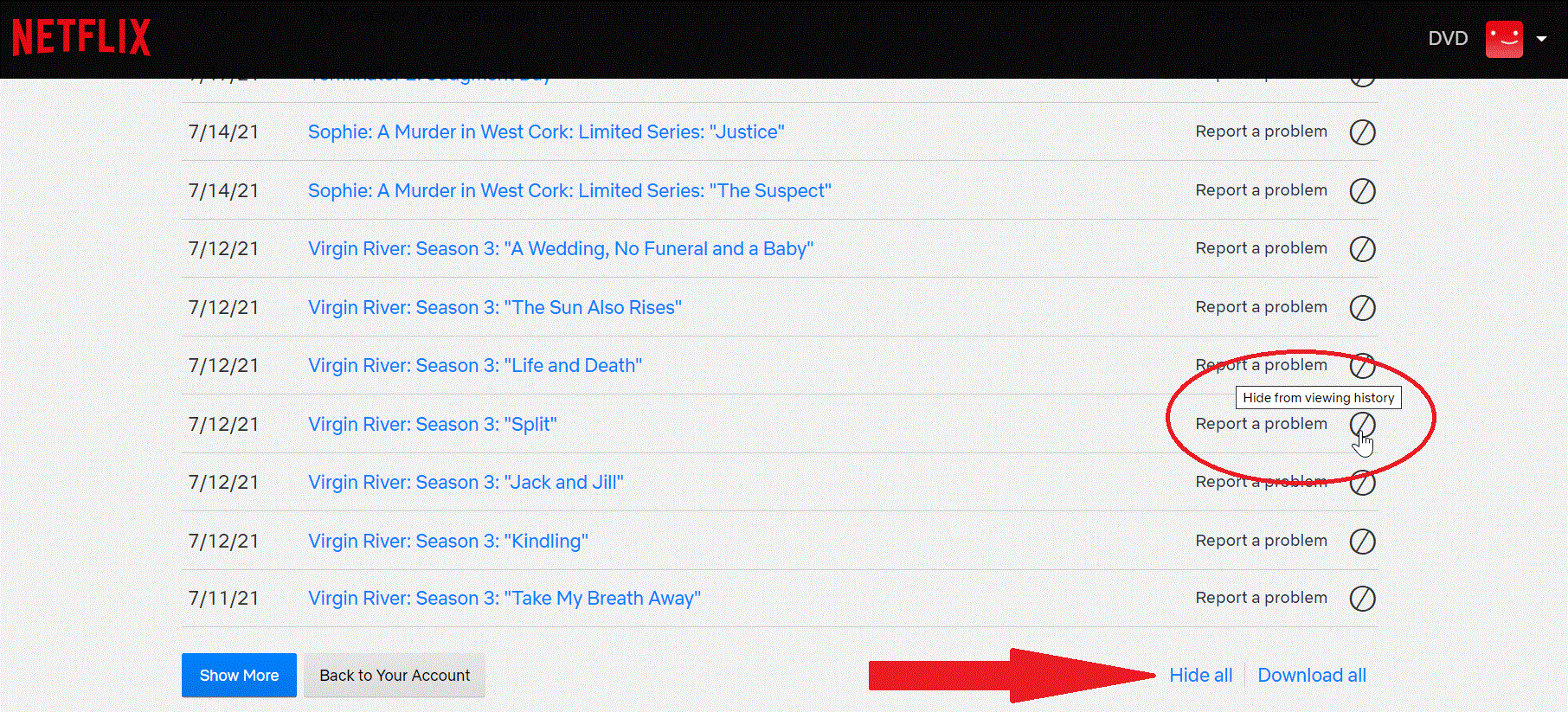
우리 모두는 시청하는 것에 대해 죄책감을 느끼는 쇼가 있습니다. 데이트 상대, 가족, 또는 다른 사람이 당신과 함께 영화를 보기 위해 당신이 얼마나 Charmed 를 보았는지 알기를 원하지 않는다면 어떻게 하시겠습니까? 보기 활동에서 항목을 삭제할 수 있습니다.
Netflix.com에서 계정 > 보기 활동 > 보기 로 이동합니다. 부끄러운 콘텐츠의 오른쪽에 있는 원 아이콘을 클릭하여 시청 기록에서 숨깁니다. 정말 깨끗한 슬레이트를 원하면 맨 아래로 스크롤하여 모두 숨기기 를 클릭합니다. 여기에서 실제로 자신의 삶을 살펴보고 전체 시청 기록을 다운로드할 수도 있습니다.
최신 가져오기
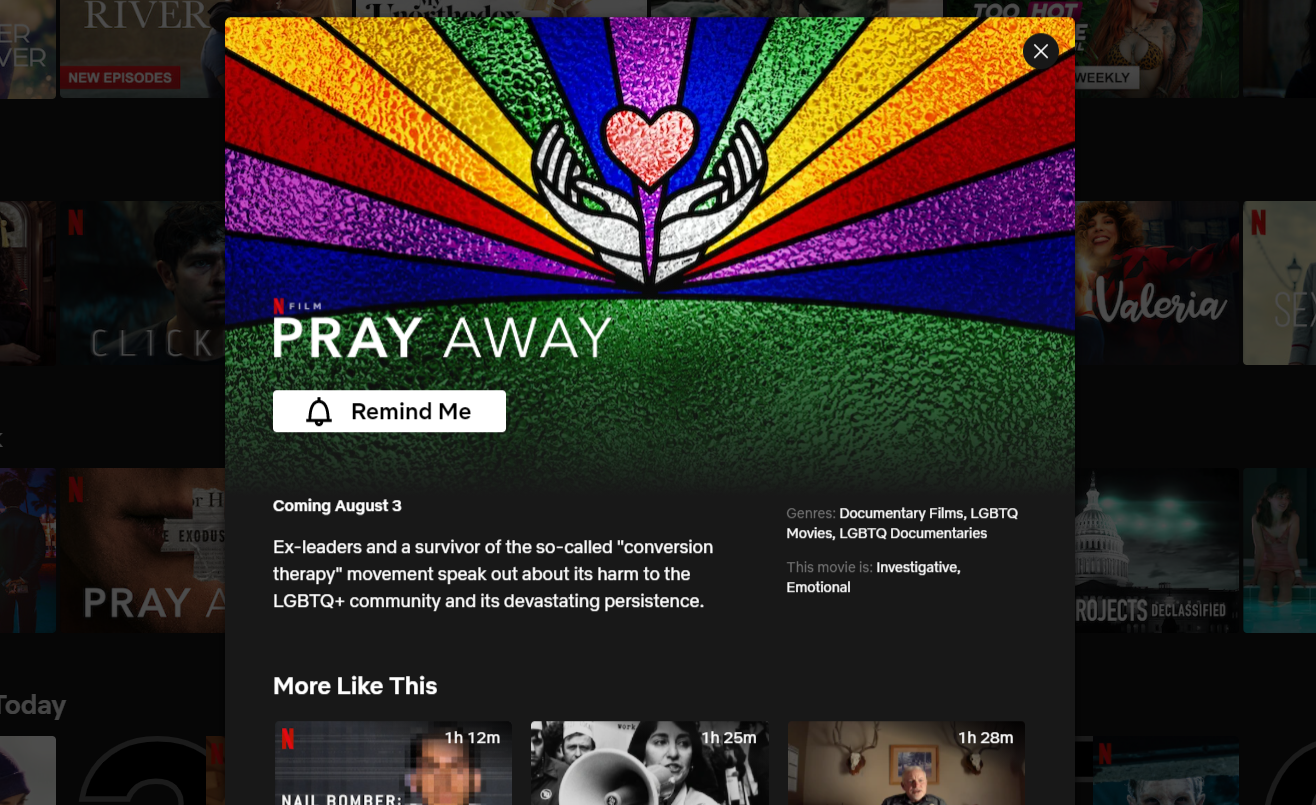
매달 Netflix는 수십 개의 새로운 프로그램과 TV를 추가합니다(다른 프로그램은 제거하면서). New & Popular(데스크톱) 또는 출시 예정(모바일)을 클릭하여 최신 소식을 확인하십시오. 제목이 나올 때 목록에 제목을 추가하려면 "알림" 종 아이콘을 클릭하십시오.
미래로 귀환
Netflix 기능이 광범위하게 출시되기 전에 미리 보려면 계정 > 설정 > 참여 테스트 로 이동하고 슬라이더를 켜기로 설정하세요.
Netflix에 프로그램 또는 영화 추가를 요청하세요.
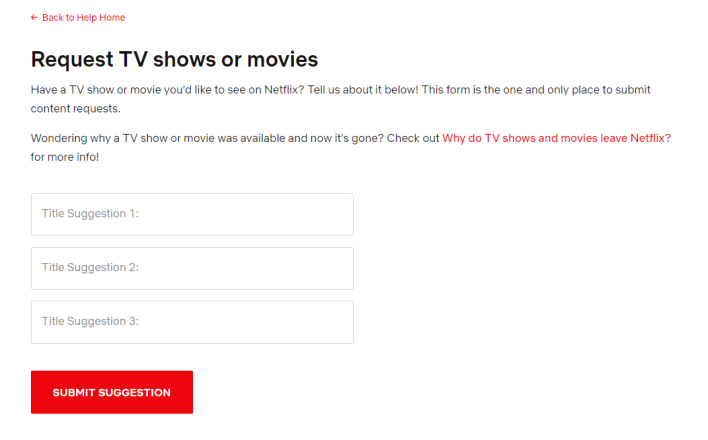
당신이 정말로, 정말로 보고 싶은 것이 Netflix에 없다면 어떻게 될까요? TV 쇼 또는 영화 요청 페이지로 이동하여 제안 사항을 입력하여 회사에 추가하도록 요청하십시오.
